Sesuaikan kluster HDInsight menggunakan tindakan skrip
Azure HDInsight menyediakan metode konfigurasi yang disebut tindakan skrip yang memanggil skrip kustom untuk menyesuaikan kluster. Skrip ini digunakan untuk menginstal komponen tambahan dan mengubah setelan konfigurasi. Tindakan skrip dapat digunakan selama atau setelah pembuatan kluster.
Tindakan skrip juga dapat diterbitkan ke Marketplace Azure sebagai aplikasi HDInsight. Untuk informasi selengkapnya tentang aplikasi HDInsight, lihat Terbitkan aplikasi HDInsight di Marketplace Azure.
Pahami tindakan skrip
Tindakan skrip adalah skrip Bash yang berjalan pada simpul dalam kluster HDInsight. Karakteristik dan fitur tindakan skrip adalah sebagai berikut:
URI skrip Bash (lokasi untuk mengakses file) harus dapat diakses dari penyedia sumber daya HDInsight dan kluster.
Berikut ini adalah lokasi penyimpanan yang memungkinkan:
Untuk kluster reguler (non-ESP):
Blob di akun Azure Storage yang merupakan akun penyimpanan utama atau tambahan untuk kluster HDInsight. HDInsight diberikan akses ke kedua jenis akun penyimpanan ini selama pembuatan kluster.
Penting
Jangan putar kunci penyimpanan pada akun Azure Storage ini, karena akan menyebabkan tindakan skrip berikutnya dengan skrip yang disimpan menjadi gagal.
Data Lake Storage Gen1: Perwakilan layanan yang digunakan HDInsight untuk mengakses Data Lake Storage harus memiliki akses baca ke skrip. Format URI skrip Bash adalah
adl://DATALAKESTOREACCOUNTNAME.azuredatalakestore.net/path_to_file.Data Lake Storage Gen2 tidak disarankan untuk digunakan untuk tindakan skrip.
abfs://tidak didukung untuk URI skrip Bash.https://URI dimungkinkan, tetapi yang bekerja untuk kontainer yang memiliki akses publik, dan firewall terbuka untuk Penyedia Sumber Daya HDInsight, dan karenanya tidak disarankan.Layanan berbagi file publik dapat diakses
https://melalui jalur. Contohnya adalah Azure Blob, GitHub, atau OneDrive. Sebagai contoh URI, lihat Contoh skrip tindakan skrip.
Untuk kluster dengan ESP,
wasb://atauwasbs://atauhttp[s]://URI yang didukung.
Tindakan skrip dapat dibatasi untuk berjalan hanya pada jenis simpul tertentu. Contohnya adalah simpul head atau simpul pekerja.
Tindakan skrip dapat dilakukan atau ad hoc.
- Tindakan skrip yang bertahan harus memiliki nama yang unik. Skrip yang dipertahankan digunakan untuk menyesuaikan simpul pekerja baru yang ditambahkan ke kluster melalui operasi penskalaan. Skrip yang bertahan mungkin juga menerapkan perubahan pada jenis simpul lain, saat operasi penskalaan terjadi. Contohnya adalah simpul head.
- Skrip ad hoc tidak bertahan. Tindakan skrip yang digunakan selama pembuatan kluster secara otomatis tetap ada. Mereka tidak diterapkan ke simpul pekerja yang ditambahkan ke kluster setelah skrip berjalan. Kemudian Anda dapat mempromosikan skrip ad hoc ke skrip yang bertahan atau menurunkan skrip yang bertahan ke skrip ad hoc. Skrip yang gagal tidak bertahan, bahkan jika Anda secara khusus menunjukkan bahwa skrip tersebut seharusnya.
Tindakan skrip dapat menerima parameter yang digunakan oleh skrip selama eksekusi.
Tindakan skrip dijalankan dengan hak istimewa tingkat root pada simpul kluster.
Tindakan skrip dapat digunakan melalui portal Microsoft Azure, Azure PowerShell, Azure CLI, atau HDInsight .NET SDK.
Tindakan skrip yang menghapus atau memodifikasi file layanan pada VM dapat memengaruhi kesehatan dan ketersediaan layanan.
Kluster ini menyimpan riwayat semua skrip yang telah dijalankan. Riwayat membantu ketika Anda perlu menemukan ID skrip untuk operasi promosi atau penurunan pangkat.
Penting
Tidak ada cara otomatis untuk membatalkan perubahan yang dilakukan oleh tindakan skrip. Balikkan perubahan secara manual atau berikan skrip yang membalikkannya.
Izin
Untuk kluster HDInsight yang bergabung dengan domain, ada dua izin Apache Ambari yang diperlukan saat Anda menggunakan tindakan skrip dengan kluster:
- AMBARI.RUN_CUSTOM_COMMAND. Peran Ambari Administrator memiliki izin ini secara default.
- CLUSTER.RUN_CUSTOM_COMMAND. Administrator kluster HDInsight dan Administrator Ambari memiliki izin ini secara default.
Untuk informasi selengkapnya tentang bekerja dengan izin dengan HDInsight yang bergabung dengan domain, lihat Kelola kluster HDInsight dengan Paket Keamanan Perusahaan.
Kontrol akses
Jika Anda bukan administrator atau pemilik langganan Azure, akun Anda harus memiliki setidaknya akses Contributor ke grup sumber daya yang berisi kluster HDInsight.
Seseorang dengan setidaknya akses Kontributor ke langganan Azure harus telah mendaftarkan penyedia sebelumnya. Pendaftaran penyedia terjadi ketika pengguna dengan akses Kontributor ke langganan membuat sumber daya. Tanpa membuat sumber daya, lihat daftarkan penyedia dengan menggunakan REST.
Dapatkan informasi selengkapnya tentang bekerja dengan manajemen akses:
- Mulai dengan manajemen akses di portal Microsoft Azure
- Tetapkan peran Azure untuk mengelola akses ke sumber daya langganan Azure Anda
Metode untuk menggunakan tindakan skrip
Anda memiliki opsi untuk mengonfigurasi tindakan skrip untuk dijalankan ketika kluster pertama kali dibuat, atau menjalankannya pada kluster yang ada.
Tindakan skrip dalam proses pembuatan kluster
Tindakan skrip yang digunakan selama pembuatan kluster sedikit berbeda dari tindakan skrip yang dijalankan pada kluster yang ada:
- Skrip secara otomatis bertahan.
- Kegagalan dalam skrip dapat menyebabkan proses pembuatan kluster gagal.
Diagram berikut mengilustrasikan kapan tindakan skrip berjalan selama proses pembuatan:
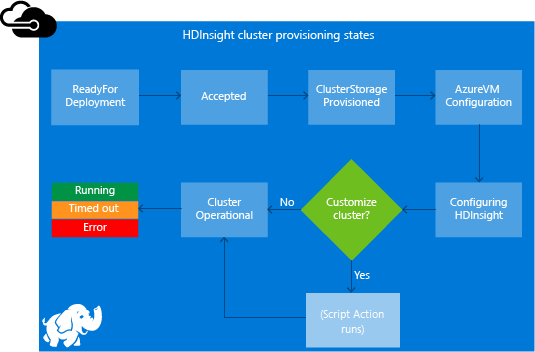
Skrip berjalan saat HDInsight sedang dikonfigurasi. Skrip berjalan secara paralel pada semua simpul yang ditentukan dalam kluster. Ini berjalan dengan hak akses root pada simpul.
Anda dapat melakukan operasi seperti menghentikan dan memulai layanan, termasuk layanan terkait Apache Hadoop. Jika Anda menghentikan layanan, pastikan Ambari dan layanan terkait Hadoop lainnya berjalan sebelum skrip selesai. Layanan yang diperlukan ini menentukan kesehatan dan status kluster saat sedang dibuat.
Selama pembuatan kluster, Anda dapat menggunakan banyak tindakan skrip sekaligus. Skrip ini dipanggil dalam urutan di mana mereka ditentukan.
Catatan
Jika skrip ada di akun penyimpanan lain selain yang ditentukan sebagai penyimpanan kluster (pada waktu pembuatan kluster), yang akan memerlukan akses publik.
Penting
Tindakan skrip harus selesai dalam waktu 60 menit, atau waktunya habis. Selama provisi kluster, skrip berjalan bersamaan dengan proses pengaturan dan konfigurasi lainnya. Persaingan untuk sumber daya seperti waktu CPU atau bandwidth jaringan dapat menyebabkan skrip membutuhkan waktu lebih lama untuk diselesaikan daripada di lingkungan pengembangan Anda.
Untuk meminimalkan waktu yang diperlukan untuk menjalankan skrip, hindari tugas seperti mengunduh dan mengompilasi aplikasi dari sumbernya. Pra-kompilasi aplikasi dan simpan biner di Azure Storage.
Tindakan skrip ke kluster yang sedang berjalan
Kegagalan skrip pada kluster yang sudah berjalan tidak secara otomatis menyebabkan kluster berubah ke status gagal. Setelah skrip selesai, kluster harus kembali ke status berjalan. Bahkan jika kluster memiliki status berjalan, skrip yang gagal mungkin telah merusak sesuatu. Misalnya, skrip mungkin menghapus file yang diperlukan oleh kluster.
Tindakan skrip dijalankan dengan hak istimewa root. Pastikan Anda memahami apa yang dilakukan skrip sebelum menerapkannya ke kluster Anda.
Saat Anda menerapkan skrip ke kluster, status kluster berubah dari Menjalankan ke Diterima. Kemudian berubah menjadi konfigurasi HDInsight dan akhirnya, kembali ke Menjalankan untuk skrip yang sukses. Status skrip dicatat dalam riwayat tindakan skrip. Informasi ini memberi tahu Anda apakah skrip berhasil atau gagal. Misalnya, Get-AzHDInsightScriptActionHistory PowerShell cmdlet memperlihatkan status skrip. Perintah ini menampilkan informasi yang mirip dengan teks berikut:
ScriptExecutionId : 635918532516474303
StartTime : 8/14/2017 7:40:55 PM
EndTime : 8/14/2017 7:41:05 PM
Status : Succeeded
Penting
Jika Anda mengubah pengguna kluster, admin, kata sandi setelah kluster dibuat, tindakan skrip yang dijalankan terhadap kluster ini mungkin gagal. Jika Anda memiliki tindakan skrip tetap yang menargetkan simpul pekerja, skrip ini mungkin gagal saat Anda menskalakan kluster.
Contoh skrip tindakan skrip
Skrip tindakan skrip dapat digunakan melalui utilitas berikut:
- portal Microsoft Azure
- Azure PowerShell
- Azure CLI
- HDInsight .NET SDK
HDInsight menyediakan skrip untuk menginstal komponen berikut di kluster HDInsight:
| Nama | Skrip |
|---|---|
| Tambahkan akun Microsoft Azure Storage | https://hdiconfigactions.blob.core.windows.net/linuxaddstorageaccountv01/add-storage-account-v01.sh. Lihat Tambahkan akun penyimpanan tambahan ke HDInsight. |
| Memasang Hue | https://hdiconfigactions.blob.core.windows.net/linuxhueconfigactionv02/install-hue-uber-v02.sh. Lihat Pasang dan gunakan Hue pada kluster HDInsight Hadoop. |
| Pramuat pustaka Apache Hive | https://hdiconfigactions.blob.core.windows.net/linuxsetupcustomhivelibsv01/setup-customhivelibs-v01.sh. Lihat Tambahkan library Apache Hive kustom saat membuat kluster HDInsight Anda. |
Tindakan skrip selama pembuatan kluster
Bagian ini menjelaskan berbagai cara Anda dapat menggunakan tindakan skrip saat Anda membuat kluster HDInsight.
Gunakan tindakan skrip selama pembuatan kluster dari portal Microsoft Azure
Mulai membuat kluster seperti yang dijelaskan dalam Buat kluster berbasis Linux di HDInsight dengan menggunakan portal Microsoft Azure. Dari tab Konfigurasi + harga, pilih + Tambahkan tindakan skrip.
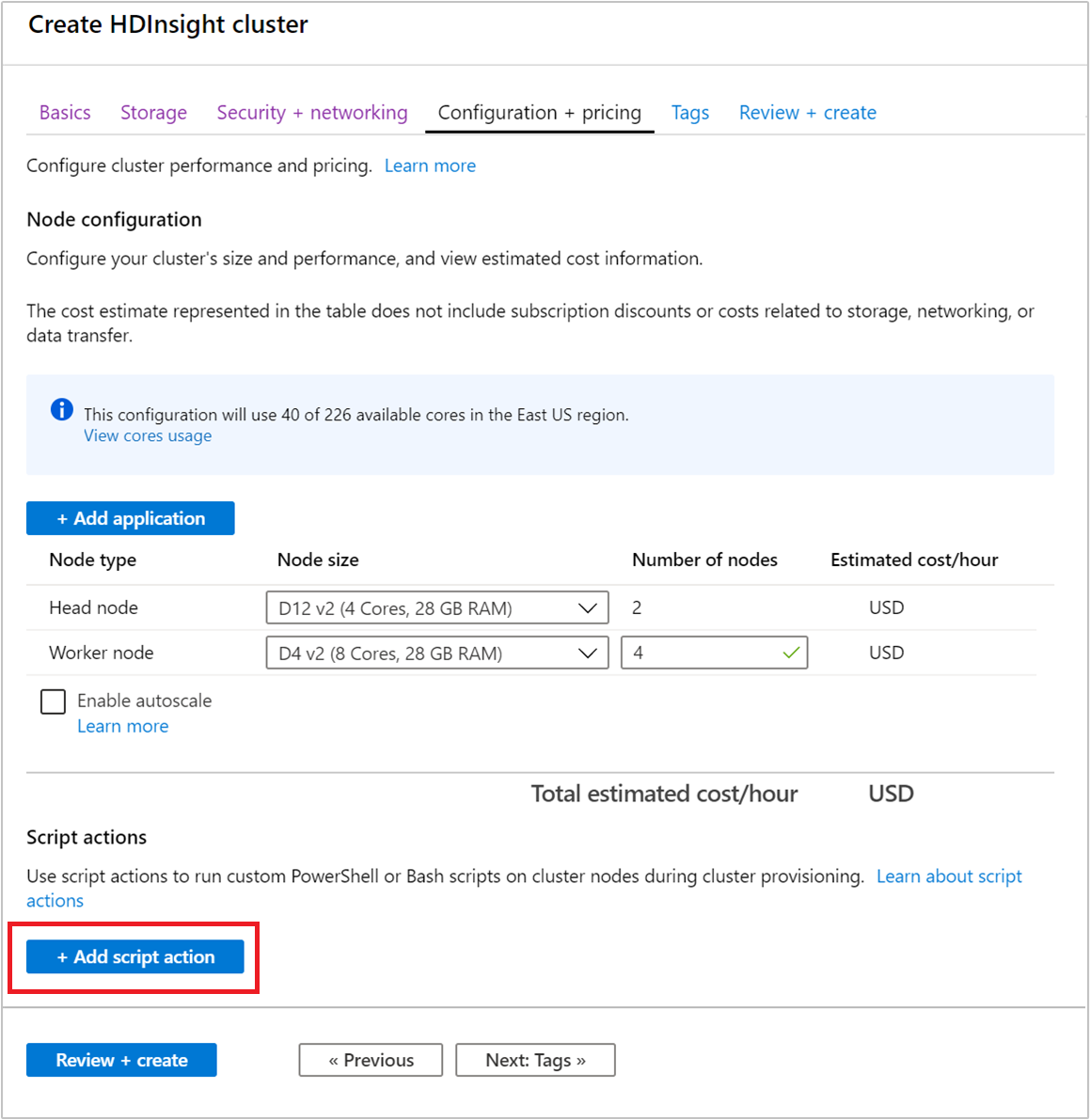
Gunakan entri Pilih skrip untuk memilih skrip yang sudah dibuat. Untuk menggunakan skrip kustom, pilih Kustom. Kemudian berikan Nama dan Bash script URI untuk skrip Anda.
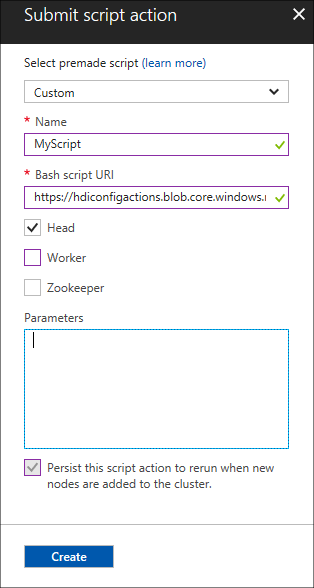
Tabel berikut ini menjelaskan elemen pada formulir:
Properti Nilai Pilih skrip Untuk menggunakan skrip Anda sendiri, pilih Kustom. Jika tidak, pilih salah satu skrip yang disediakan. Nama Tentukan nama untuk tindakan skrip. URI skrip bash Tentukan URI skrip. Head/Pekerja/ZooKeeper Tentukan simpul tempat skrip dijalankan: Head,Pekerja,atau ZooKeeper. Parameter Tentukan parameter, jika diperlukan oleh skrip. Gunakan entri tindakan Pertahankan skrip ini untuk memastikan bahwa skrip diterapkan selama operasi penskalaan.
Pilih Buat untuk menyimpan skrip. Kemudian Anda dapat menggunakan + Kirim baru untuk menambahkan skrip lain.

Setelah selesai menambahkan skrip, Anda kembali ke tab Konfigurasi + harga.
Selesaikan langkah-langkah pembuatan kluster yang tersisa seperti biasa.
Gunakan tindakan skrip dari templat Azure Resource Manager
Tindakan skrip dapat digunakan dengan templat Azure Resource Manager. Misalnya, lihat Buat kluster Linux HDInsight dan jalankan tindakan skrip.
Dalam contoh ini, tindakan skrip ditambahkan dengan menggunakan kode berikut:
"scriptActions": [
{
"name": "setenvironmentvariable",
"uri": "[parameters('scriptActionUri')]",
"parameters": "headnode"
}
]
Dapatkan informasi selengkapnya tentang cara menggunakan templat:
- Sebarkan sumber daya dengan templat Resource Manager dan Azure PowerShell
- Sebarkan sumber daya dengan templat Resource Manager dan Azure PowerShell
Gunakan tindakan skrip selama pembuatan kluster dari Azure PowerShell
Di bagian ini, Anda menggunakan cmdlet Tambahkan-AzHDInsightScriptAction untuk memanggil skrip untuk menyesuaikan kluster. Sebelum memulai, pastikan Anda menginstal dan mengonfigurasi Azure PowerShell. Untuk menggunakan perintah PowerShell ini, Anda memerlukan Modul AZ.
Skrip berikut ini memperlihatkan cara menerapkan tindakan skrip saat Anda membuat kluster dengan menggunakan PowerShell:
# Login to your Azure subscription
$context = Get-AzContext
if ($context -eq $null)
{
Connect-AzAccount
}
$context
# If you have multiple subscriptions, set the one to use
# $subscriptionID = "<subscription ID to use>"
# Select-AzSubscription -SubscriptionId $subscriptionID
# Get user input/default values
$resourceGroupName = Read-Host -Prompt "Enter the resource group name"
$location = Read-Host -Prompt "Enter the Azure region to create resources in"
# Create the resource group
New-AzResourceGroup -Name $resourceGroupName -Location $location
$defaultStorageAccountName = Read-Host -Prompt "Enter the name of the storage account"
# Create an Azure storae account and container
New-AzStorageAccount `
-ResourceGroupName $resourceGroupName `
-Name $defaultStorageAccountName `
-Type Standard_LRS `
-Location $location
$defaultStorageAccountKey = (Get-AzStorageAccountKey `
-ResourceGroupName $resourceGroupName `
-Name $defaultStorageAccountName)[0].Value
$defaultStorageContext = New-AzStorageContext `
-StorageAccountName $defaultStorageAccountName `
-StorageAccountKey $defaultStorageAccountKey
# Get information for the HDInsight cluster
$clusterName = Read-Host -Prompt "Enter the name of the HDInsight cluster"
# Cluster login is used to secure HTTPS services hosted on the cluster
$httpCredential = Get-Credential -Message "Enter Cluster login credentials" -UserName "admin"
# SSH user is used to remotely connect to the cluster using SSH clients
$sshCredential = Get-Credential -Message "Enter SSH user credentials"
# Default cluster size (# of worker nodes), version, type, and OS
$clusterSizeInNodes = "4"
$clusterVersion = "3.5"
$clusterType = "Hadoop"
$clusterOS = "Linux"
# Set the storage container name to the cluster name
$defaultBlobContainerName = $clusterName
# Create a blob container. This holds the default data store for the cluster.
New-AzStorageContainer `
-Name $clusterName -Context $defaultStorageContext
# Create an HDInsight configuration object
$config = New-AzHDInsightClusterConfig
# Add the script action
$scriptActionUri="https://hdiconfigactions.blob.core.windows.net/linuxgiraphconfigactionv01/giraph-installer-v01.sh"
# Add for the head nodes
$config = Add-AzHDInsightScriptAction `
-Config $config `
-Name "Install Giraph" `
-NodeType HeadNode `
-Uri $scriptActionUri
# Continue adding the script action for any other node types
# that it must run on.
$config = Add-AzHDInsightScriptAction `
-Config $config `
-Name "Install Giraph" `
-NodeType WorkerNode `
-Uri $scriptActionUri
# Create the cluster using the configuration object
New-AzHDInsightCluster `
-Config $config `
-ResourceGroupName $resourceGroupName `
-ClusterName $clusterName `
-Location $location `
-ClusterSizeInNodes $clusterSizeInNodes `
-ClusterType $clusterType `
-OSType $clusterOS `
-Version $clusterVersion `
-HttpCredential $httpCredential `
-DefaultStorageAccountName "$defaultStorageAccountName.blob.core.windows.net" `
-DefaultStorageAccountKey $defaultStorageAccountKey `
-DefaultStorageContainer $containerName `
-SshCredential $sshCredential
Ini bisa memakan waktu beberapa menit sebelum kluster dibuat.
Gunakan tindakan skrip selama pembuatan kluster dari HDInsight .NET SDK
HDInsight .NET SDK menyediakan pustaka klien yang memudahkan untuk bekerja dengan HDInsight dari aplikasi .NET. Untuk sampel kode, lihat Tindakan Skrip.
Aksi skrip ke kluster yang sedang berjalan
Bagian ini menjelaskan cara menerapkan tindakan skrip pada kluster yang sedang berjalan.
Terapkan tindakan skrip ke kluster yang sedang berjalan dari portal Microsoft Azure
Masuk ke portal Microsoft Azure dan temukan kluster Anda.
Dari tampilan default, di bawah Pengaturan, pilih Tindakan skrip.
Dari bagian atas halaman Tindakan skrip, pilih + Kirim baru.
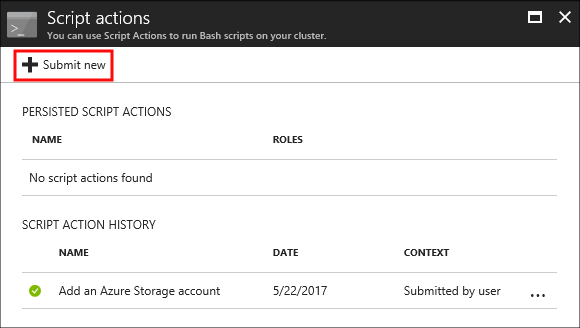
Gunakan entri Pilih skrip untuk memilih skrip yang sudah dibuat. Untuk menggunakan skrip kustom, pilih Kustom. Kemudian berikan Nama dan Bash script URI untuk skrip Anda.
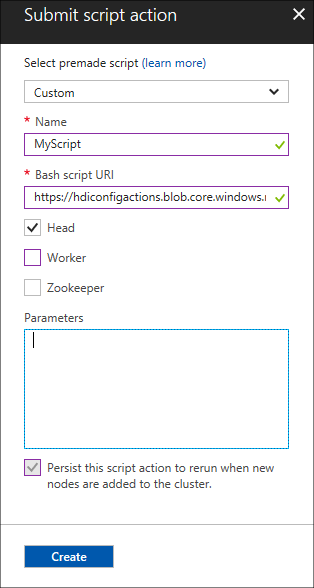
Tabel berikut ini menjelaskan elemen pada formulir:
Properti Nilai Pilih skrip Untuk menggunakan skrip Anda sendiri, pilih kustom. Jika tidak, pilih skrip yang disediakan. Nama Tentukan nama untuk tindakan skrip. URI skrip bash Tentukan URI skrip. Head/Pekerja/Zookeeper Tentukan simpul tempat skrip dijalankan: Head,Pekerja,atau ZooKeeper. Parameter Tentukan parameter, jika diperlukan oleh skrip. Gunakan entri Tindakan pertahankan skrip ini untuk memastikan skrip diterapkan selama operasi penskalaan.
Terakhir, pilih tombol Buat untuk menerapkan skrip ke kluster.
Terapkan tindakan skrip ke kluster yang sedang berjalan dari Azure PowerShell
Untuk menggunakan perintah PowerShell ini, Anda memerlukan Modul AZ. Contoh berikut menunjukkan cara menerapkan tindakan skrip ke kluster yang sedang berjalan:
# Get information for the HDInsight cluster
$clusterName = Read-Host -Prompt "Enter the name of the HDInsight cluster"
$scriptActionName = Read-Host -Prompt "Enter the name of the script action"
$scriptActionUri = Read-Host -Prompt "Enter the URI of the script action"
# The node types that the script action is applied to
$nodeTypes = "headnode", "workernode"
# Apply the script and mark as persistent
Submit-AzHDInsightScriptAction -ClusterName $clusterName `
-Name $scriptActionName `
-Uri $scriptActionUri `
-NodeTypes $nodeTypes `
-PersistOnSuccess
Setelah operasi selesai, Anda menerima informasi yang mirip dengan teks berikut:
OperationState : Succeeded
ErrorMessage :
Name : Giraph
Uri : https://hdiconfigactions.blob.core.windows.net/linuxgiraphconfigactionv01/giraph-installer-v01.sh
Parameters :
NodeTypes : {HeadNode, WorkerNode}
Terapkan tindakan skrip ke kluster yang sedang berjalan dari Azure CLI
Sebelum memulai, pastikan Anda menginstal dan mengonfigurasi Azure CLI. Pastikan Anda memiliki versi terbaru. Untuk informasi selengkapnya, lihat Menginstal Azure CLI.
Autentikasi ke langganan Azure Anda:
az loginTerapkan aksi skrip ke kluster yang sedang berjalan:
az hdinsight script-action execute --cluster-name CLUSTERNAME --name SCRIPTNAME --resource-group RESOURCEGROUP --roles ROLESPeran yang valid adalah
headnode,workernode,zookeepernode,edgenode. Jika skrip harus diterapkan ke beberapa jenis node, pisahkan peran dengan spasi. Contohnya,--roles headnode workernode.Untuk mempertahankan skrip, tambahkan
--persist-on-success. Anda juga dapat mempertahankan skrip nanti dengan menggunakanaz hdinsight script-action promote.
Terapkan tindakan skrip ke kluster yang sedang berjalan dengan menggunakan REST API
Lihat REST API Kluster di Azure HDInsight.
Terapkan tindakan skrip ke kluster yang sedang berjalan dari HDInsight .NET SDK
Untuk contoh penggunaan .NET SDK untuk menerapkan skrip ke kluster, lihat Terapkan Tindakan Skrip terhadap kluster HDInsight berbasis Linux yang sedang berjalan.
Tampilkan riwayat dan promosikan serta turunkan tindakan skrip
Portal Microsoft Azure
Masuk ke portal Microsoft Azure dan temukan kluster Anda.
Dari tampilan default, di bawah Pengaturan, pilih Tindakan skrip.
Riwayat skrip untuk kluster ini ditampilkan pada bagian tindakan skrip. Informasi ini mencakup daftar skrip yang masih ada. Cuplikan layar berikut menunjukkan bahwa skrip Solr telah dijalankan pada kluster ini. Cuplikan layar tidak menampilkan skrip yang bertahan.
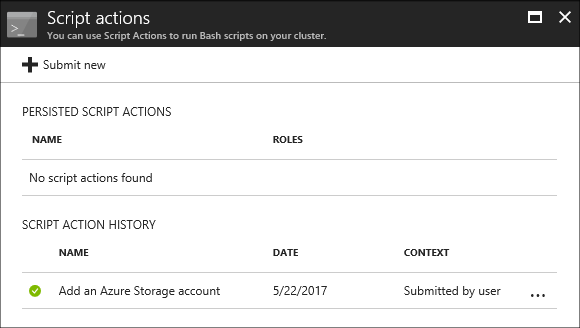
Pilih skrip dari riwayat untuk menampilkan bagian Properti untuk skrip ini. Dari bagian atas layar, Anda dapat menjalankan ulang skrip atau mempromosikannya.
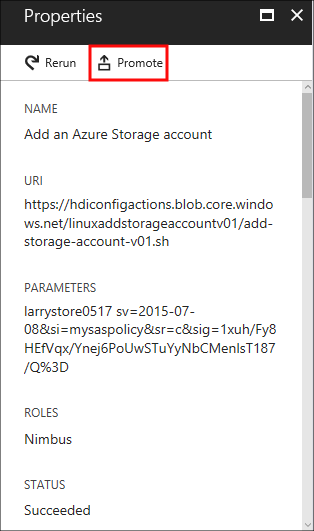
Anda juga dapat memilih elipsis, ..., di sebelah kanan entri pada bagian tindakan skrip untuk melakukan tindakan.
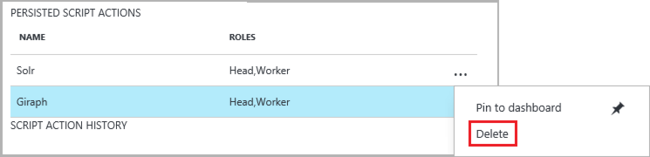
Azure PowerShell
| cmdlet | Fungsi |
|---|---|
Get-AzHDInsightPersistedScriptAction |
Ambil informasi tentang tindakan skrip yang berlanjut. Cmdlet ini tidak membatalkan tindakan yang dilakukan oleh skrip, itu hanya menghapus bendera yang bertahan. |
Get-AzHDInsightScriptActionHistory |
Ambil riwayat tindakan skrip yang diterapkan ke kluster atau detail untuk skrip tertentu. |
Set-AzHDInsightPersistedScriptAction |
Promosikan tindakan ad hoc skrip ke tindakan skrip yang bertahan. |
Remove-AzHDInsightPersistedScriptAction |
Turunkan tindakan skrip yang berlanjut ke ad hoc suatu tindakan. |
Contoh skrip berikut menunjukkan menggunakan cmdlet untuk mempromosikan lalu menurunkan skrip.
# Get a history of scripts
Get-AzHDInsightScriptActionHistory -ClusterName mycluster
# From the list, we want to get information on a specific script
Get-AzHDInsightScriptActionHistory -ClusterName mycluster `
-ScriptExecutionId 635920937765978529
# Promote this to a persisted script
# Note: the script must have a unique name to be promoted
# if the name is not unique, you receive an error
Set-AzHDInsightPersistedScriptAction -ClusterName mycluster `
-ScriptExecutionId 635920937765978529
# Demote the script back to ad hoc
# Note that demotion uses the unique script name instead of
# execution ID.
Remove-AzHDInsightPersistedScriptAction -ClusterName mycluster `
-Name "Install Giraph"
Azure CLI
| Perintah | Deskripsi |
|---|---|
az hdinsight script-action delete |
Hapus tindakan skrip bertahan yang ditentukan dari kluster. Perintah ini tidak membatalkan tindakan yang dilakukan oleh skrip, itu hanya menghapus bendera yang bertahan. |
az hdinsight script-action execute |
Jalankan tindakan skrip pada kluster HDInsight yang ditentukan. |
az hdinsight script-action list |
Mencantumkan semua aksi skrip bertahan untuk kluster yang ditentukan. |
az hdinsight script-action list-execution-history |
Mencantumkan riwayat eksekusi semua skrip untuk kluster yang ditentukan. |
az hdinsight script-action promote |
Mempromosikan eksekusi skrip ad hoc yang ditentukan ke skrip yang bertahan. |
az hdinsight script-action show-execution-details |
Mendapatkan detail eksekusi skrip untuk ID eksekusi skrip yang diberikan. |
HDInsight .NET SDK
Untuk contoh penggunaan .NET SDK untuk mengambil riwayat skrip dari kluster, promosikan atau demosi skrip, lihat Terapkan Tindakan Skrip terhadap kluster HDInsight berbasis Linux yang sedang berjalan.
Catatan
Contoh ini juga menunjukkan cara menginstal aplikasi HDInsight dengan menggunakan .NET SDK.
Langkah berikutnya
Saran dan Komentar
Segera hadir: Sepanjang tahun 2024 kami akan menghentikan penggunaan GitHub Issues sebagai mekanisme umpan balik untuk konten dan menggantinya dengan sistem umpan balik baru. Untuk mengetahui informasi selengkapnya, lihat: https://aka.ms/ContentUserFeedback.
Kirim dan lihat umpan balik untuk